 TripMode for
windows官方版是一款上手非常容易操作的且在MAC上非常好用的流量控制软件,近期也推出了官方的WINDOWS版本,通过TripMode for
windows官方版软件用户能够有效的管理自己的电脑联网程序,TripMode for
windows最新版软件能防止流量偷跑,对于经常使用笔记本电脑的用户来说是一款非常好用的软件。
TripMode for
windows官方版是一款上手非常容易操作的且在MAC上非常好用的流量控制软件,近期也推出了官方的WINDOWS版本,通过TripMode for
windows官方版软件用户能够有效的管理自己的电脑联网程序,TripMode for
windows最新版软件能防止流量偷跑,对于经常使用笔记本电脑的用户来说是一款非常好用的软件。
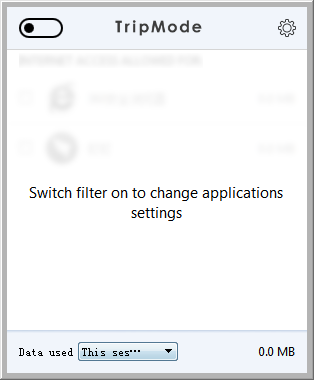
软件功能
阻止不必要的网络连接
TripMode for windows官方版是一款优秀的流量管理工具,当软件开启时,只有被允许的应用才可以访问网络。您可以根据需要,将需要联网的应用进行勾选,其他不必要的软件则无法连接网络,耗费您的手机流量,当有应用试图连接网络时,菜单栏中的 TripMode 会闪烁图标以提醒您。
自动节省流量
TripMode 首次启动时默认阻止所有软件连接网络,在您对应用设置规则之后,软件会自动允许或阻止应用联网,之后再开启TripMode 时,您无需再在菜单中设置,它会记住您之前的设定。
统计流量使用情况
TripMode 可按进程、每天或每月,来选择并查看每个应用的流量使用情况,并找出堪称流量杀手的应用,帮助您更好地节约流量。
设置流量阈值
您可以在 TripMode 中设置流量阈值,防止流量过多使用。每次流量使用超出您的设定时,TripMode 会阻止所有应用继续连接网络。您可以为流量阈值值设置「定期更新」或「手动更新」。
使用方法
一、下载安装软件。

二、安装完成后打开软件,软件会在任务栏中显示。
三、打开软件左上角的开关,即可开启流量控制功能

常见问题
一、有没有什么软件的流量无法被 TripMode 正确屏蔽呢?
Mac:由于技术的限制,使用桥接模式进行联网的虚拟机不可被 TripMode 识别并拦截。因此,开发商推荐用户在虚拟机上使用其它网络模式(如共享网络模式)。
Win:请勿在 64 位系统中尝试运行 32 位的 TripMode。
二、TripMode 是如何节省手机流量的?
开启 TripMode 后,未经允许的应用将无法连接到网络。 TripMode 会阻止它们的上传和下载,包括:自动更新、在线备份、照片同步等各种消耗流量的行为。
三、TripMode 可以配合 Wi-Fi、3G 或 4G 上网卡使用吗?
当然可以,计算机连接到网络后,在电脑上打开 TripMode 开关,就可以阻止应用访问网络。
四、如何允许一个应用连接到网络?
点击屏幕顶部菜单栏 (Mac)或系统托盘(Windows)的 TripMode 图标,打开 TripMode 开关,勾选应用即可允许访问网络。反之,关闭 TripMode 后,所有应用均可访问网络。
五、TripMode 会收集用户的上网浏览数据吗?
不会,TripMode 统计流量只为更直观地显示每个应用的流量消耗。开发商承诺不会记录用户访问过的网址和具体内容。
六、如果我还有其他问题应该如何解决?
如果您还有其他问题,您可以直接联系咨询我们。或者您可以通过下方链接访问官方支持页面,填写问题后发送,开发商会为您答复解决。

 ssh secure shell client v3.2.9
ssh secure shell client v3.2.9
 360流量监控器 独立提取版 v2.2
360流量监控器 独立提取版 v2.2
 360宽带测速器 v6.0.0.0
360宽带测速器 v6.0.0.0
 wireshark中文版 v4.0.10
wireshark中文版 v4.0.10
 掌控局域网监控软件 最新版 v1.634
掌控局域网监控软件 最新版 v1.634
 Xmanager Power Suite 6 最新版 v6.0.191
Xmanager Power Suite 6 最新版 v6.0.191






























